Το Microsoft OneNote είναι ένας ευέλικτος και αποτελεσματικός τρόπος διαχείρισης των σημειώσεών σας. Μία από τις λειτουργίες που μπορείτε να χρησιμοποιήσετε είναι να επισημάνετε τις σημειώσεις ως αναγνωσμένες ή μη αναγνωσμένες. Έχετε επίσης τη δυνατότητα να εμφανίζετε ή να αποκρύπτετε τους συγγραφείς των αλλαγών μέσα στις σημειώσεις σας. Σε αυτόν τον οδηγό, θα σας εξηγήσω βήμα προς βήμα πώς να χρησιμοποιείτε αυτές τις λειτουργίες για να οργανώνετε και να παρακολουθείτε καλύτερα τις σημειώσεις σας.
Βασικά συμπεράσματα
- Μπορείτε να επισημάνετε τις σημειώσεις ως αναγνωσμένες ή μη αναγνωσμένες για να τις παρακολουθείτε.
- Τα αρχικά των συγγραφέων μπορούν να εμφανίζονται ή να αποκρύπτονται, δίνοντάς σας σαφή εικόνα των τελευταίων αλλαγών.
- Οι αλλαγές στις σημειώσεις μπορούν να παρακολουθούνται εύκολα για να εντοπίζετε την προέλευση του περιεχομένου.
Εξερευνήστε την καρτέλα Ιστορικό
Αρχικά, ρίξτε μια ματιά στην καρτέλα "Ιστορικό". Σας προσφέρει διάφορες ομάδες εντολών, όπως "Μη αναγνωσμένα", "Συγγραφείς " και "Ιστορικό". Για να χρησιμοποιήσετε αυτή τη λειτουργία, πρέπει πρώτα να μεταβείτε στην καρτέλα "Ιστορικό".
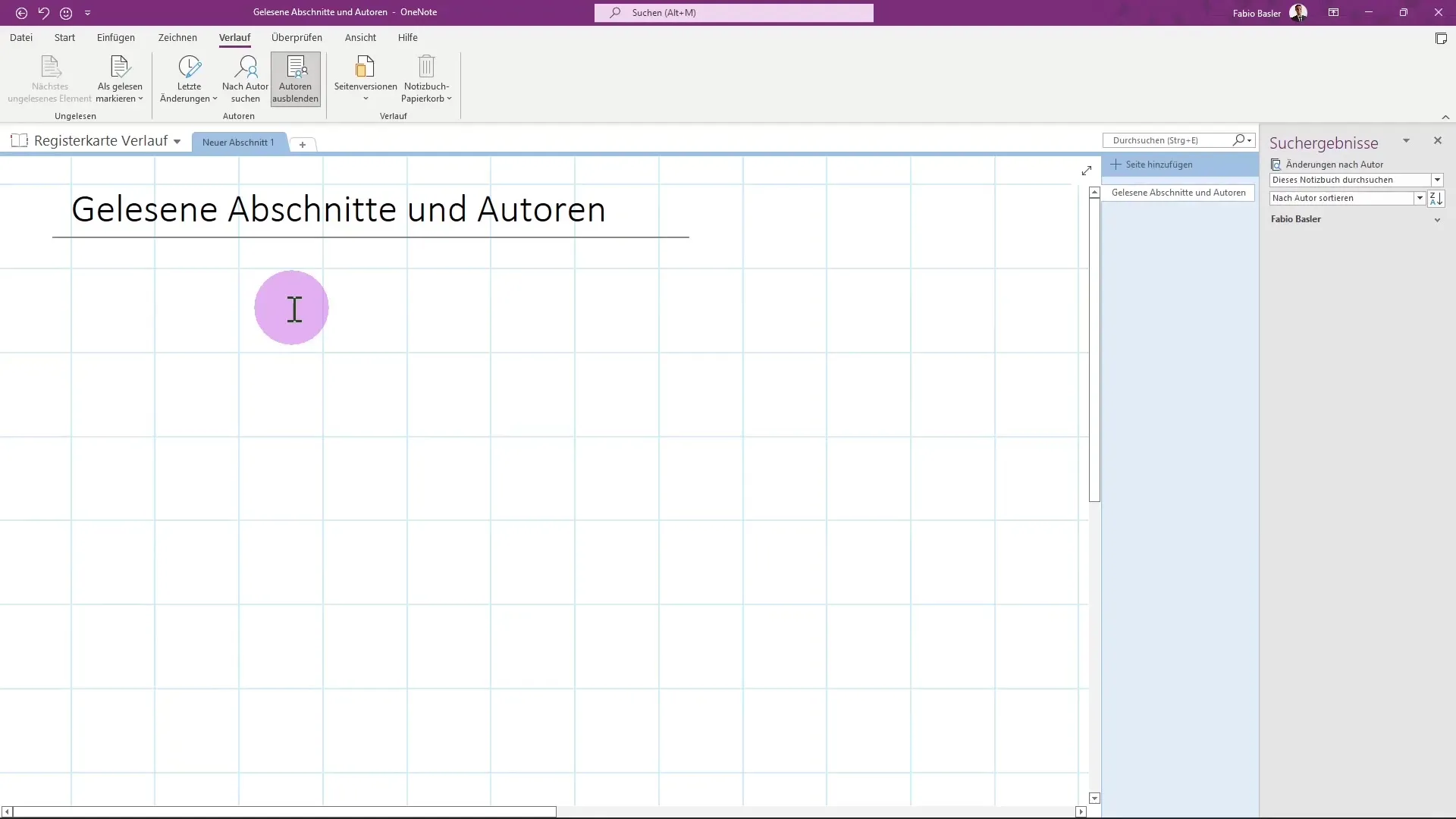
Παρόλο που αυτή η καρτέλα δεν χρησιμοποιείται πολύ συχνά στην πράξη, αξίζει να ρίξετε μια πιο προσεκτική ματιά σε αυτήν. Μπορείτε να κάνετε καταχωρήσεις στην τρέχουσα ενότητα των σημειώσεών σας, για παράδειγμα προσθέτοντας ένα δοχείο.
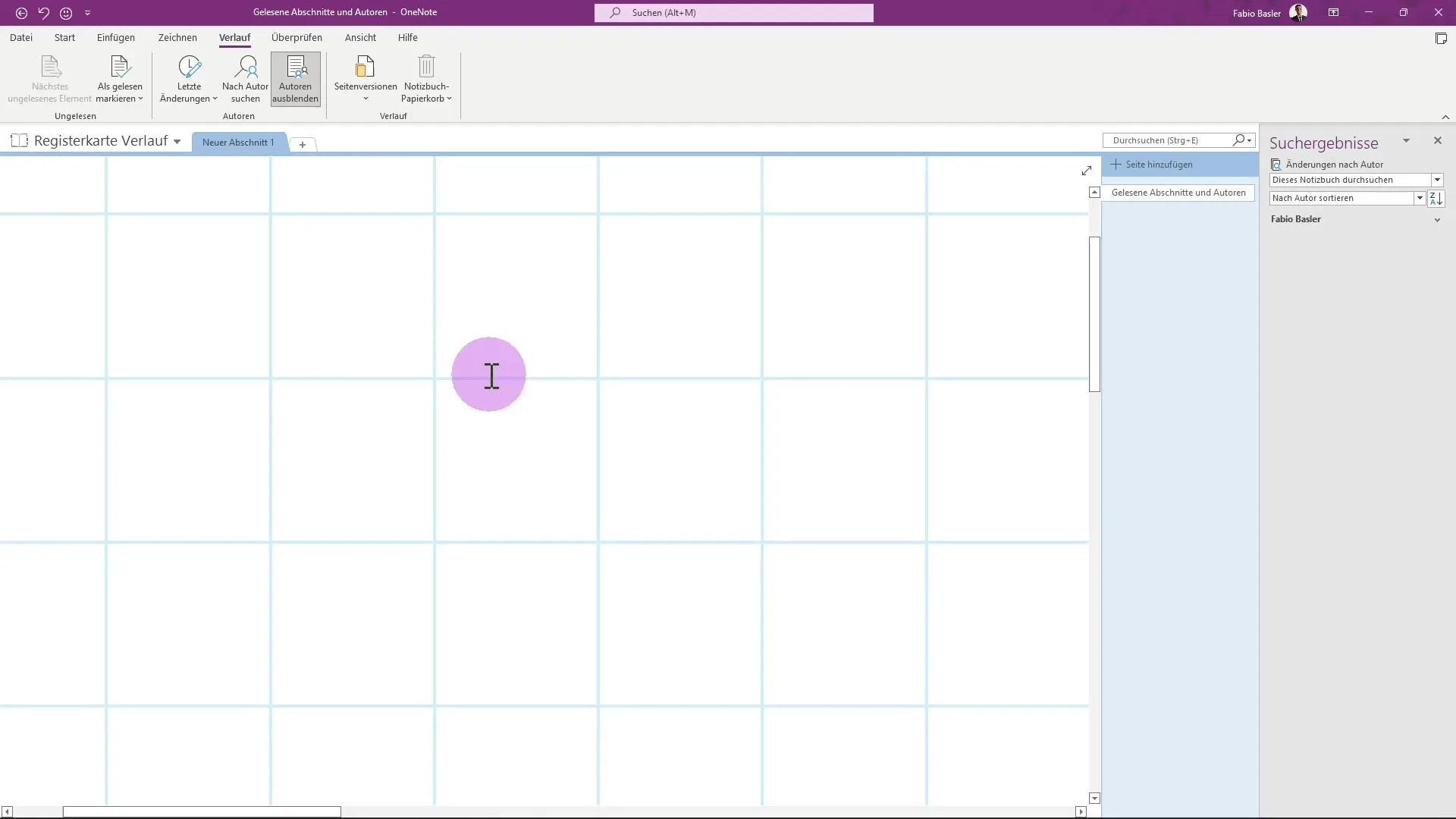
Επισήμανση μη αναγνωσμένων σημειώσεων
Για να επισημάνετε μια σημείωση ως μη αναγνωσμένη, απλώς επιλέξτε το επιθυμητό κείμενο ή δοχείο και, στη συνέχεια, κάντε κλικ στο αντίστοιχο κουμπί στην καρτέλα "Ιστορικό". Εναλλακτικά, μπορείτε να χρησιμοποιήσετε τη συντόμευση "Ctrl + Q" για να επισημάνετε γρήγορα τη σημείωση σε στυλ με πράσινο φόντο.
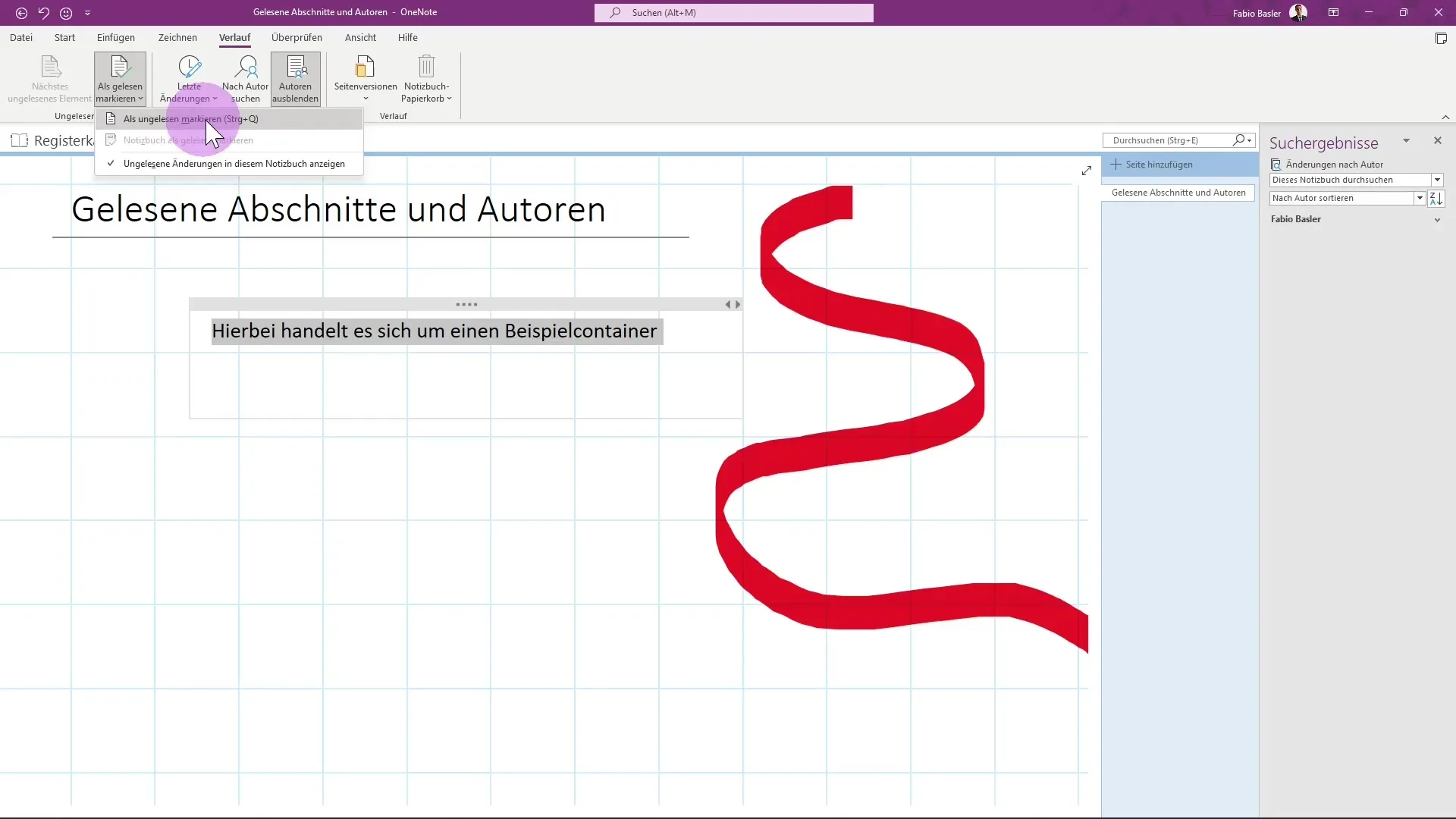
Αυτό σας επιτρέπει να αναγνωρίζετε με μια ματιά ποιες σημειώσεις δεν έχουν ακόμη διαβαστεί. Αν θέλετε να επισημάνετε ξανά τις σημειώσεις που έχουν ήδη διαβαστεί ως μη αναγνωσμένες, προχωρήστε με τον ίδιο τρόπο. Μπορείτε επίσης να επισημάνετε ολόκληρο το σημειωματάριο ως αναγνωσμένο.
Χαρακτηρισμός σημειώσεων ως αναγνωσμένων
Η κατάργηση της σήμανσης σημειώσεων ως μη αναγνωσμένων είναι επίσης απλή. Απλώς επιλέξτε τη σημείωση ή το δοχείο που θέλετε να επισημάνετε ως αναγνωσμένη και κάντε κλικ στην αντίστοιχη επιλογή στην καρτέλα Ιστορικό.
Με αυτόν τον τρόπο θα αφαιρεθεί το πράσινο φόντο και θα μπορείτε να παρακολουθείτε τις σημειώσεις σας. Αυτή η λειτουργία είναι ιδιαίτερα χρήσιμη εάν εναλλάσσεστε συχνά μεταξύ διαφορετικών σημειώσεων και θέλετε να βεβαιωθείτε ότι δεν χάνετε καμία σημαντική πληροφορία.
Διαχείριση συγγραφέων
Μια άλλη ενδιαφέρουσα λειτουργία στην καρτέλα Ιστορικό είναι η δυνατότητα απόκρυψης ή εμφάνισης των αρχικών του συγγραφέα. Αυτό μπορεί να είναι ιδιαίτερα χρήσιμο αν μοιράζεστε τη σελίδα με άλλους χρήστες ή αν έχετε διαφορετικούς χρήστες στο σημειωματάριό σας.
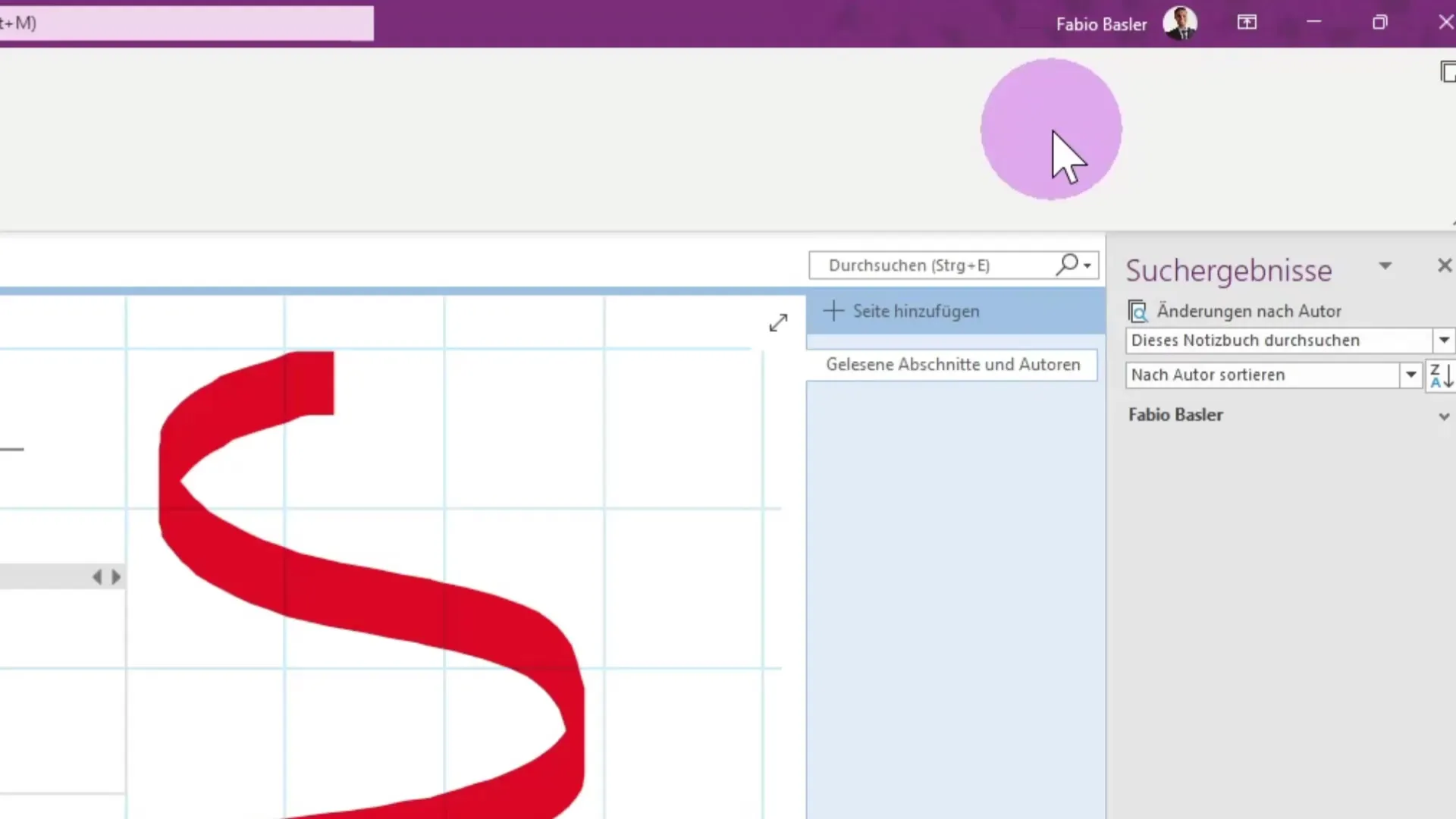
Μπορείτε να ελέγξετε αν θα πρέπει να εμφανίζονται τα αρχικά των άλλων συγγραφέων. Αυτό σας βοηθά να έχετε σαφή εικόνα των αλλαγών και των συγγραφέων τους.
Παρακολούθηση αλλαγών
Εάν γίνουν αλλαγές στις σημειώσεις σας, έχετε τη δυνατότητα να τις παρακολουθείτε. Μπορείτε να δείτε τις πιο πρόσφατες αλλαγές και να προσδιορίσετε ποιος συγγραφέας τις έκανε.
Απλώς κάντε κλικ στην επιλογή για την τελευταία αλλαγή, επιλέξτε το επιθυμητό χρονικό πλαίσιο (π.χ. "Σήμερα") και θα λάβετε μια επισκόπηση των αλλαγών που έγιναν και από ποιον.
Μπορείτε επίσης να αναζητήσετε συγκεκριμένους συγγραφείς για να διαπιστώσετε ποιες αλλαγές έγιναν από ποιον χρήστη.
Περίληψη
Σε αυτόν τον οδηγό, μάθατε πώς να χαρακτηρίζετε σημειώσεις ως μη αναγνωσμένες ή διαβασμένες στο OneNote και πώς να διαχειρίζεστε τους συγγραφείς των αλλαγών. Αυτές οι λειτουργίες είναι εξαιρετικά χρήσιμες για να παρακολουθείτε τις σημειώσεις σας και ποιος έχει προσθέσει ποιο περιεχόμενο.
Συχνές ερωτήσεις
Ποια συντόμευση μπορώ να χρησιμοποιήσω για να χαρακτηρίσω μια σημείωση ως μη αναγνωσμένη; Χρησιμοποιήστε τη συντόμευση "Ctrl + Q".
Πώς μπορώ να αποκρύψω τα αρχικά του συγγραφέα στο OneNote; Μπορείτε να ελέγξετε την εμφάνιση των αρχικών του συγγραφέα στην καρτέλα "Ιστορικό".
Μπορώ να δω πότε έχουν γίνει αλλαγές στις σημειώσεις μου;Ναι, μπορείτε να παρακολουθείτε τις τελευταίες αλλαγές στην καρτέλα "Ιστορικό".
Πώς μπορώ να επισημάνω μόνο ένα συγκεκριμένο δοχείο ως αναγνωσμένο;Επιλέξτε το δοχείο και επισημάνετέ το χρησιμοποιώντας την επιλογή στην καρτέλα "Ιστορικό".


